大家好,我是逆水。今天为大家讲解摄像机路径动画。
关于摄像机,在动画里面有一个路径可以制作,还有一个穿行助手,
这个是针对摄像机的动画,而出现的命令,也就是这个穿行助手和摄像机匹配起来更方便一些,更灵活一些,我们直接来看穿行助手就可以了。
首先看一下场景,
为了运算的快一些,就用文字组成了一个阵列,也就是让摄像机在里面穿行,
然后看到最后一个字母,现在这个阵列也比较简单,选择动画,激活穿行助手,
激活之后,就会让你创建一个新的摄像机,也是有两种,一种是自由的,还有一个带目标的。首先看一下自由的,点击创键新的摄像机,
会发现在场景里面已经有一个摄像机了,因为是路径摄像机,所以我们要提前绘制好路径,可以看到路中已经有了一个浅蓝色的路径,也可以直接在路径上绘制就可以。打开穿行助手面板,上面有一个拾取路径,
拾取场景中的路径,
现在会发现摄影机知道就匹配到开始的位置,我们点击C键会发现就看到了摄像机的视角,
现在来播放会发现一个效果,
当然速度会很快,因为这是100帧的,如果想要它速度慢一些,就开始给它设置200帧或300帧左右。
现在来看一下面板里面其他的参数,在转头里面,先激活自动关键点,可以对摄像机进行一个摆头的动画,
可以看到路径中的摄像机头朝向有了变化,
我们可以选择摄像机,然后点击自动关键点,
然后到21秒的时候,就可以向另一边摆头,
也就可以看到摄像机的头从一边摆向了另一边,我们可以将关键帧拖动到50帧,正好在转弯的时候就有一个摆头,
然后摆过来之后,也可以继续调整。这个就是左右摆头,就是摄像机可以跟随这个路径去运动,在运动的过程中,我们可以像现实生活中一样,让我们的摄像机进行旋转,来回的摆头,所以这个还是比较好用的。
还有参数是头倾斜角度,这个相当于仰视和俯视。
下面的视点水平高度就是倾斜角度为0,
还有视野,很好理解,
以及目标距离,你会发现操作这个参数,没有任何变化,因为我们用的是自由摄像机。当你设置为目标摄像机,目标距离才会有显示。
下面还有恒定速度和跟随路径,这两个默认都勾选就可以,
还有预览,打开之后,
会发现小窗口和大窗口显示的是一样的。
下面还有可参数是设置视口为摄像机,我们将视图中之前的摄像机删除,关于它,我们首先设置一个摄像机,提前摆好位置,
然后点击设置视口为摄像机,
会发现就成这样的效果了,然后将前视图点击设置视口为摄像机,
会发现窗口会自动变成摄像机窗口,当然这不是我们想要的,我们将它还原回去。
然后再看目标,点击目标,再创建摄像机,当然也是要拾取路径,现在就可以了,
然后在透视图中按C键看一下效果,现在播放一下会发现一个新的效果,
因为它有一个目标,这个目标一直在这,
摄像机视口就一直在这里,
始终指向目标,那关于目标的话,我们取消目标,
这样就好了,如果你使用目标摄影机,我们取消目标之后,目标就会自动消失了,然后再看目标距离,先勾选目标,再调目标距离,选择摄影机,目标就是那个点,
这就是目标距离,就是离目标远了还是近了,这就是目标。当然摄影机和目标两个都是可以进行选择的。
可以选择摄影机,也可以选择目标,
两个是同时选择,然后单击右键,选择摄影机目标,
单独选择目标会发现,
可以只影响这个目标,也就是我们都可以对单独的目标和摄像机取关键帧。因此有了穿行助手就可以让摄像机始终跟随这个路径在运动,运动过程中,摄像机想拍哪个位置你就对它提关键帧就可以,包括通过里面的参数进行摄像机更好的控制。
那么今天呢,就给大家分享到这里,如果你觉得文章对你有帮助,希望将网站分享给你的朋友。感谢大家支持!
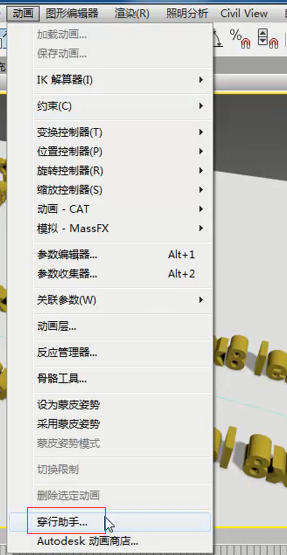
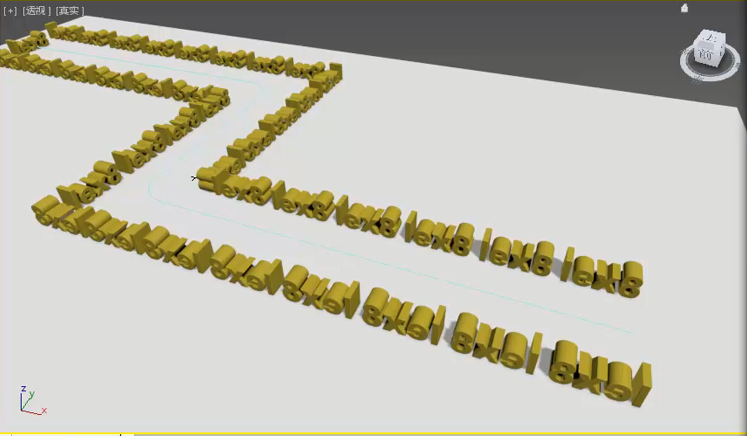


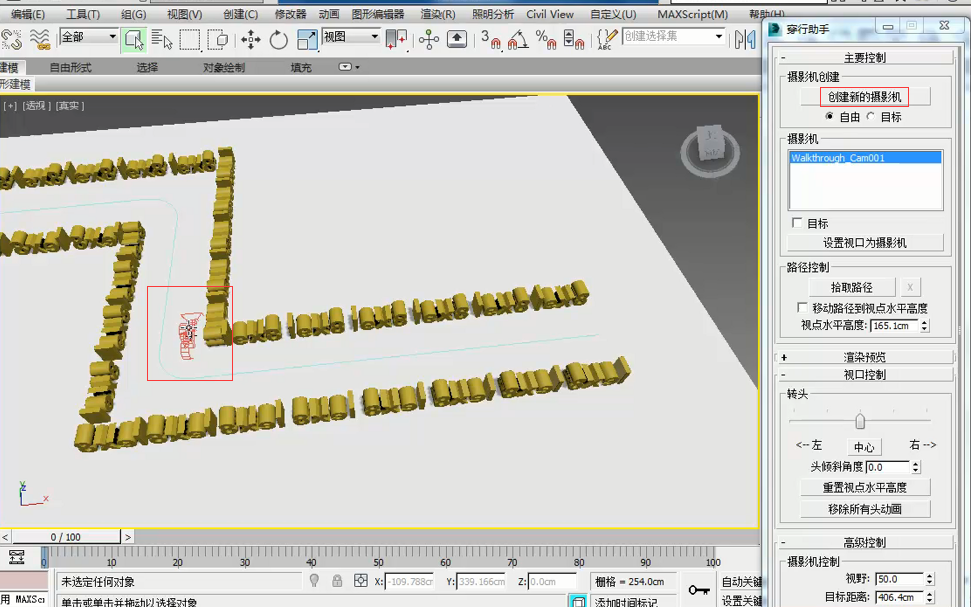

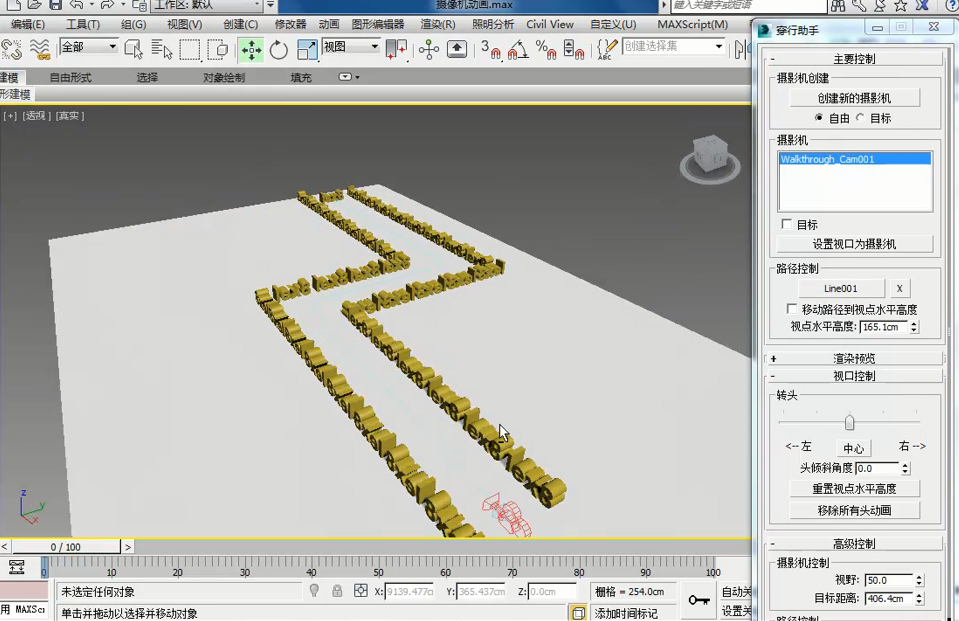
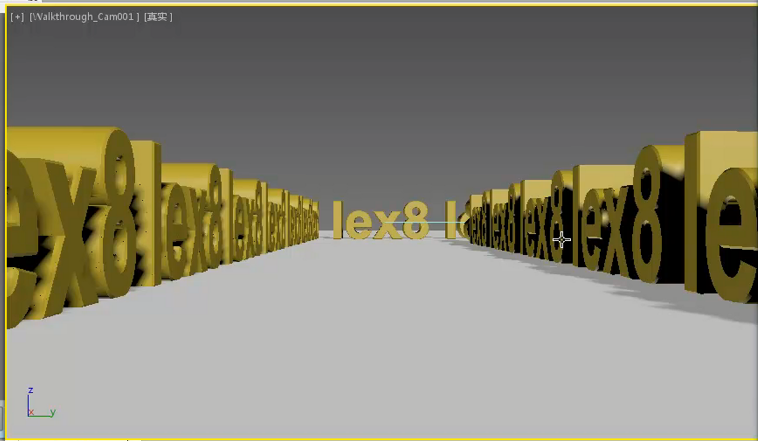
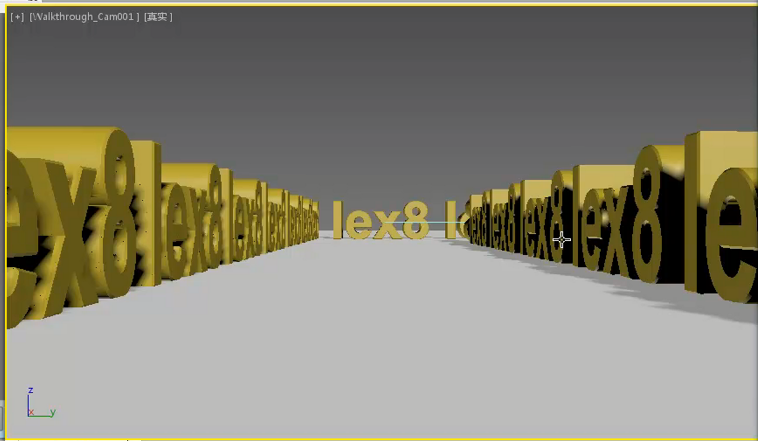



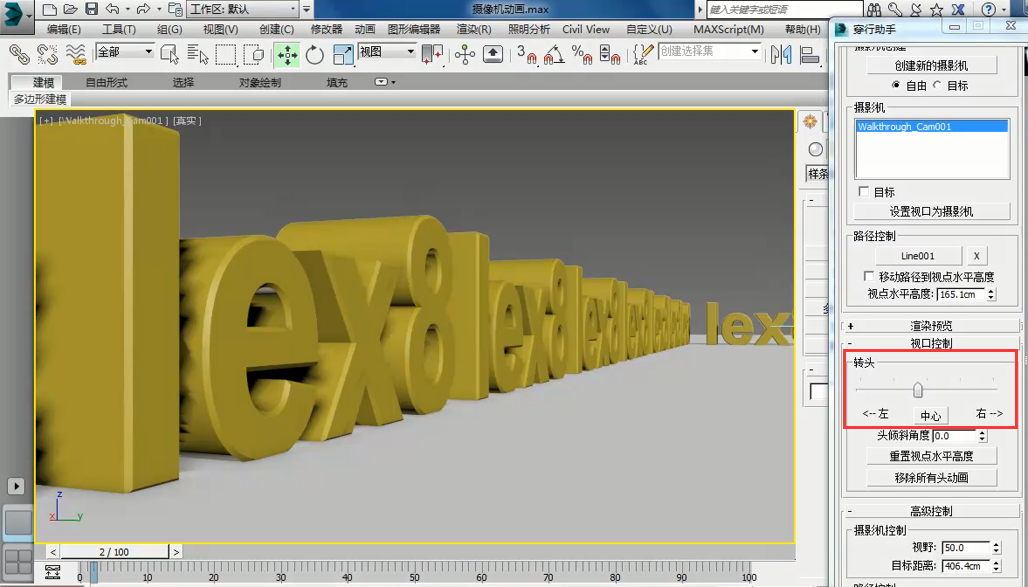
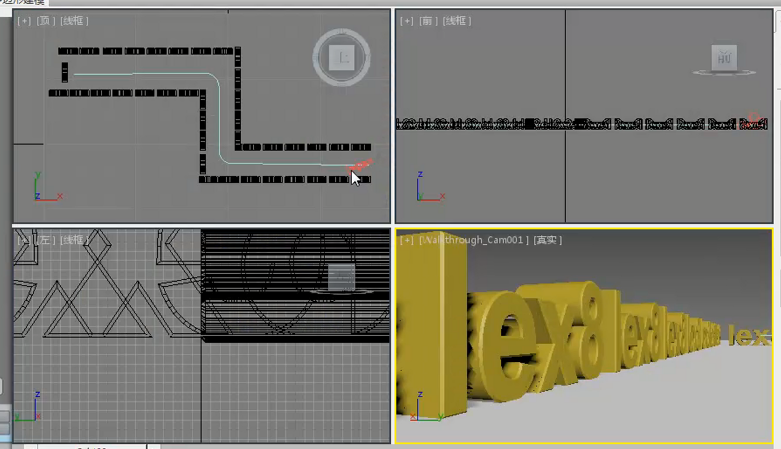
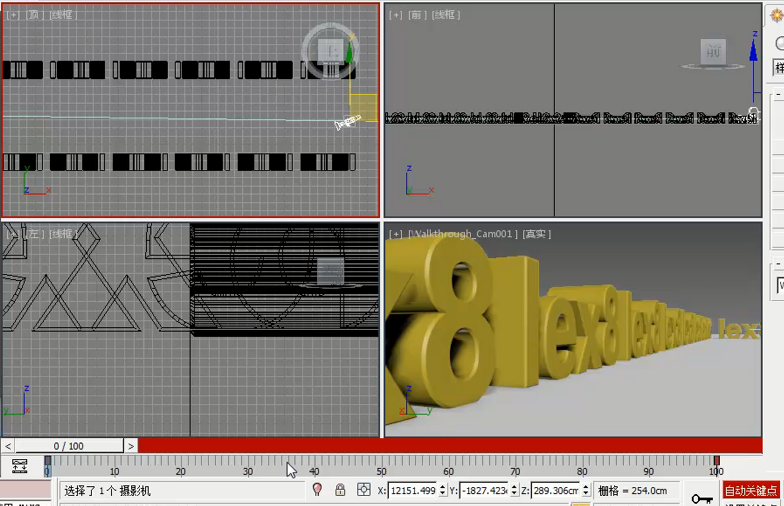
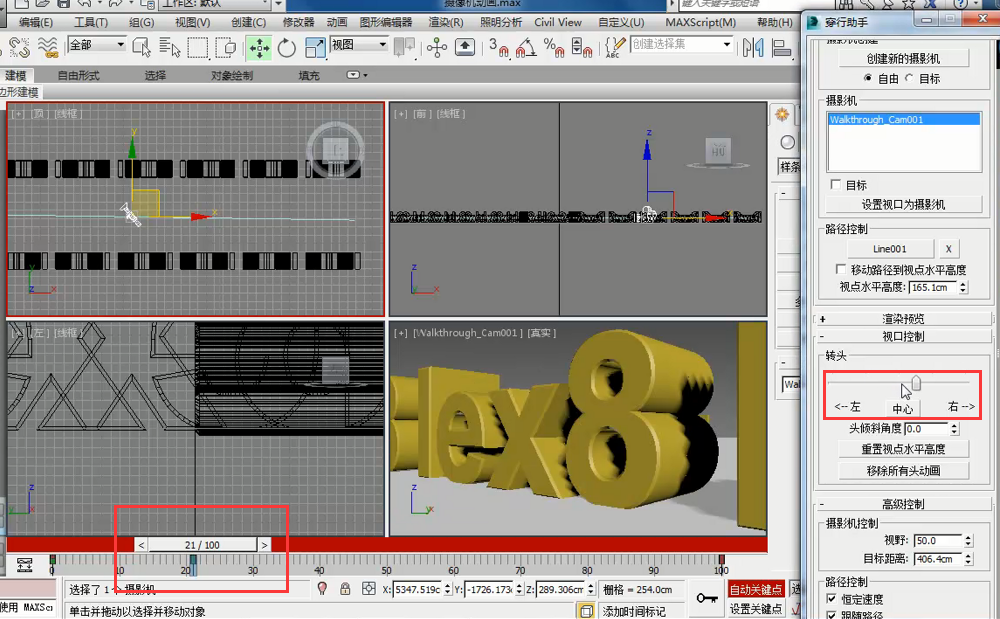
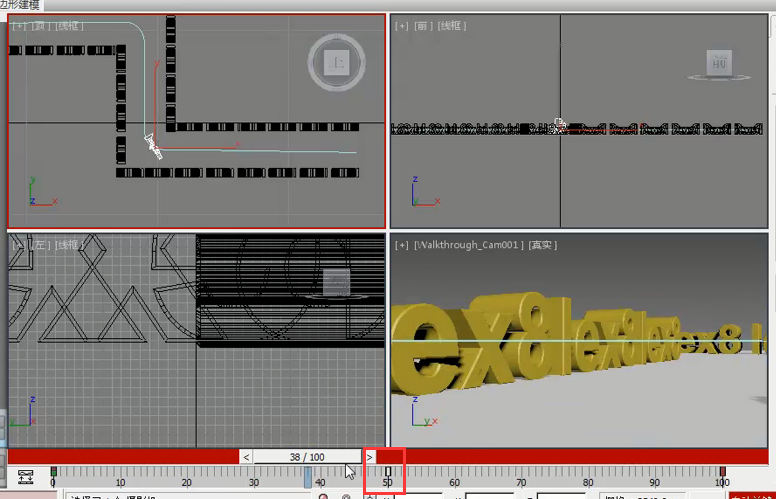
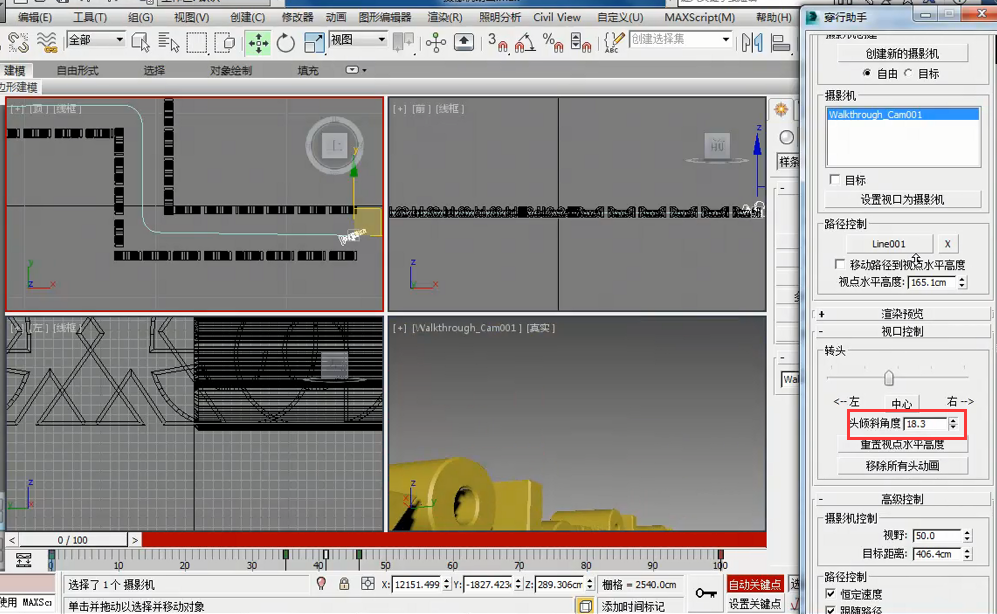
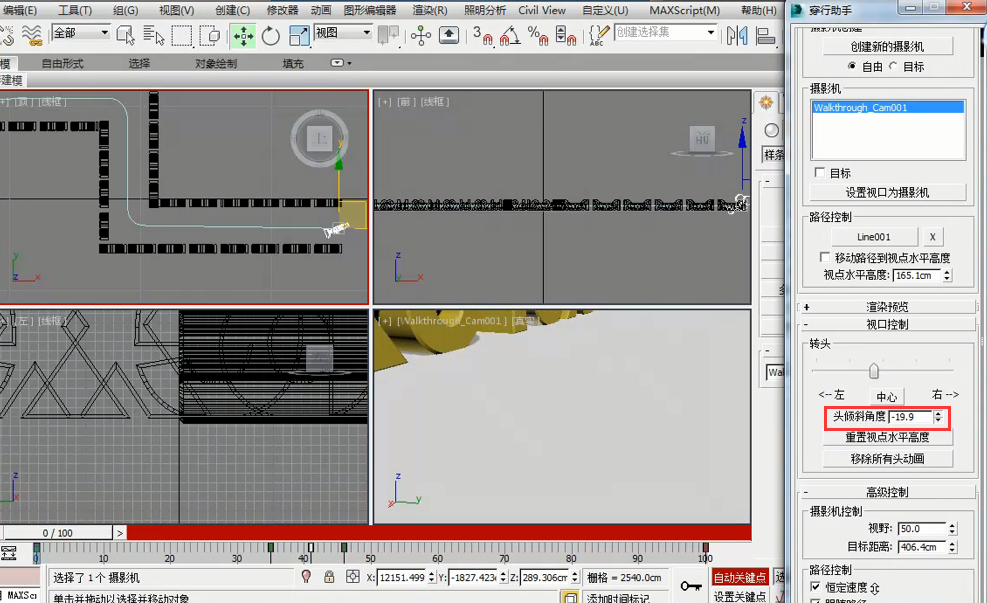



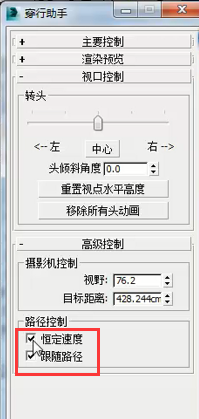
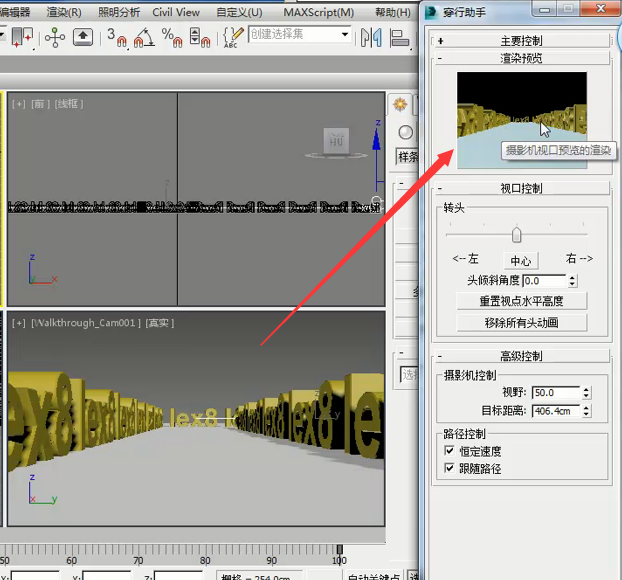
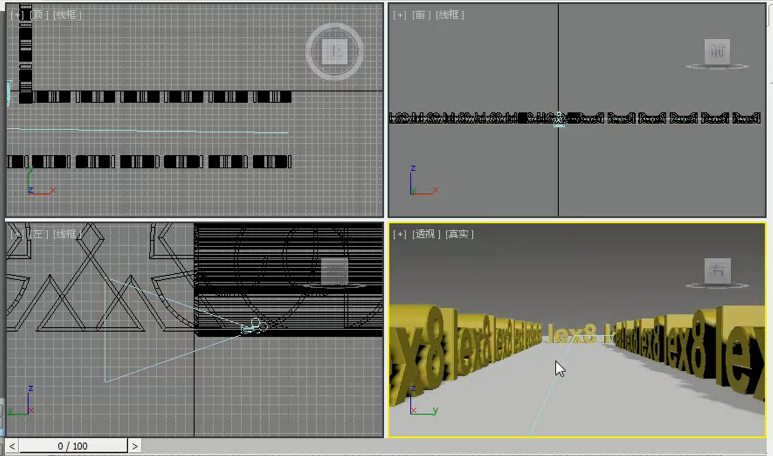
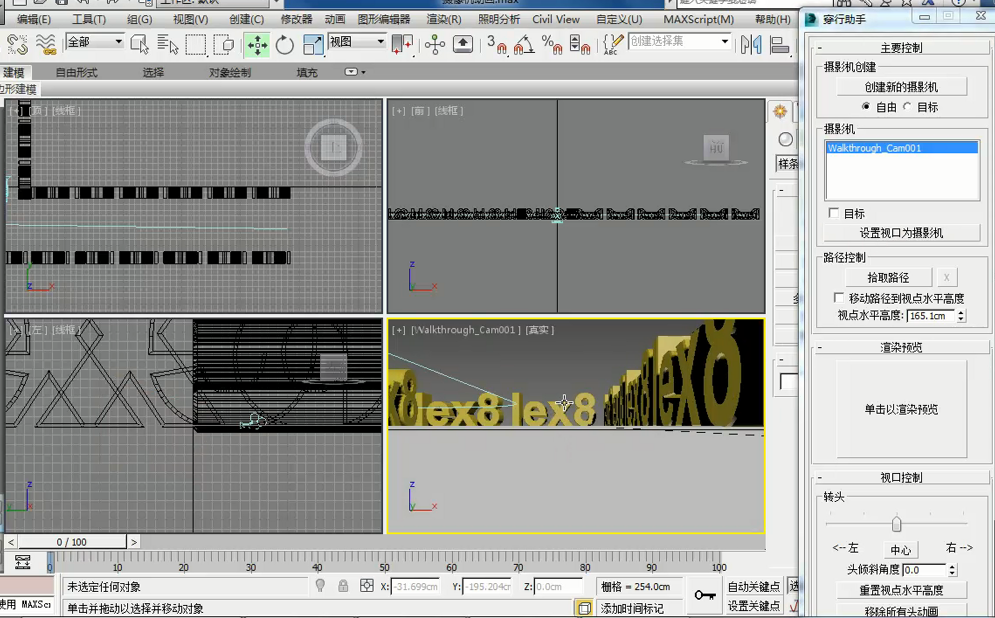
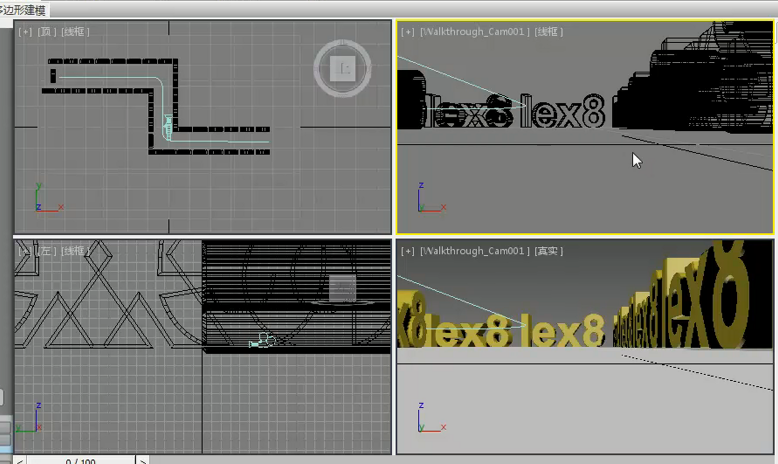


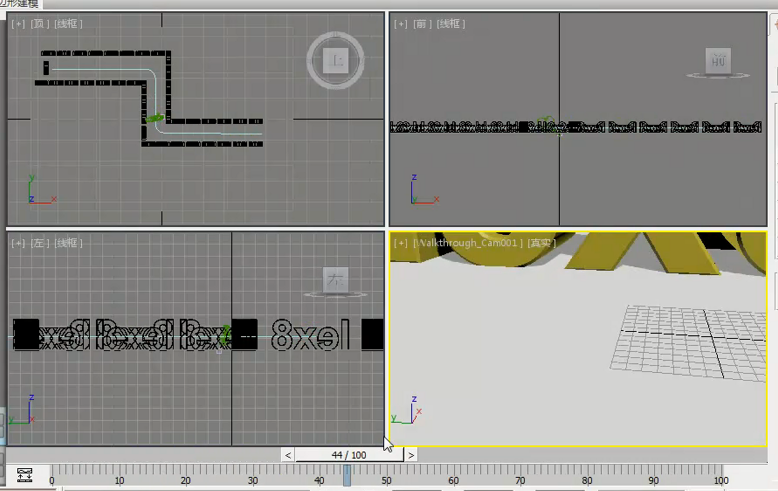


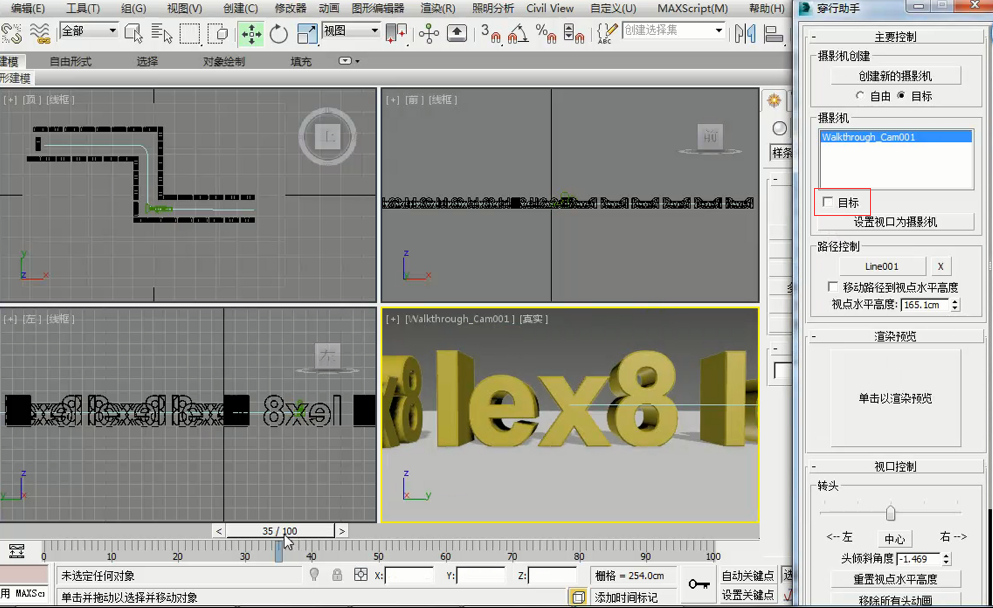




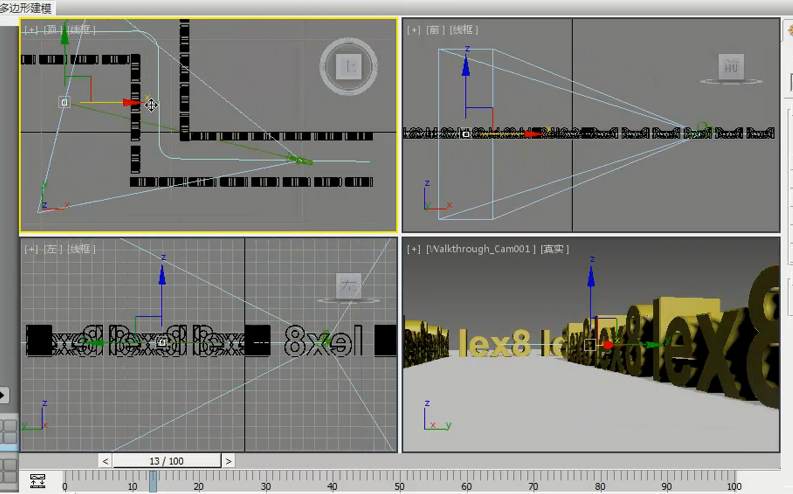






请先 !